Top 8 Möglichkeiten, Xbox App-Benachrichtigungen zu beheben, die auf Android und iPhone nicht funktionieren
Verschiedenes / / April 05, 2023
Mit der Xbox-App auf Ihrem Android oder iPhone bleiben Sie mit Ihrer Gaming-Community in Verbindung, auch wenn Sie nicht an Ihrer Konsole oder Ihrem PC sind. Die App informiert Sie über Spieleinladungen, Nachrichten und andere wichtige Ereignisse, indem sie zeitnahe Benachrichtigungen sendet. Wenn Sie diese Updates jedoch benötigen, weil Xbox App-Benachrichtigungen funktionieren nicht, kann diese Anleitung helfen.

Mehrere Faktoren können zu solchen Benachrichtigungsproblemen mit der Xbox-App beitragen. Wenn Sie nicht wissen, was das Problem verursacht, arbeiten Sie die folgenden Lösungen durch, um das Problem zu beheben, dass Xbox-App-Benachrichtigungen auf Android und iPhone nicht funktionieren.
1. Überprüfen Sie die Benachrichtigungseinstellungen für die Xbox App
Zunächst müssen Sie sicherstellen, dass die Xbox-App über die erforderliche Berechtigung zum Anzeigen von Benachrichtigungen auf Ihrem Android oder iPhone verfügt. Hier ist, wie es geht.
Android
Schritt 1: Drücken Sie lange auf das Xbox-App-Symbol und tippen Sie im daraufhin angezeigten Menü auf das Info-Symbol.

Schritt 2: Tippen Sie auf Benachrichtigungen und aktivieren Sie den Schalter neben Benachrichtigungen zulassen.

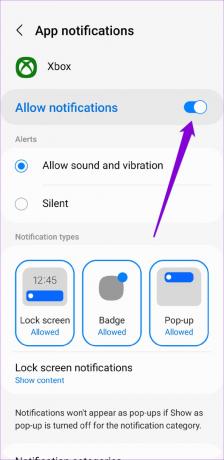
IPhone
Schritt 1: Öffnen Sie die Einstellungen-App und scrollen Sie nach unten, um auf die Xbox-App zu tippen.

Schritt 2: Wählen Sie Benachrichtigungen und aktivieren Sie den Schalter neben Benachrichtigungen zulassen im folgenden Menü.


2. Überprüfen Sie die In-App-Benachrichtigungseinstellungen
Als Nächstes müssen Sie die Benachrichtigungseinstellungen in der Xbox-App überprüfen und sicherstellen, dass Benachrichtigungen für Nachrichten, Erfolge, Partyeinladungen und andere ähnliche Updates aktiviert sind. Hier erfahren Sie, wie Sie dies überprüfen können.
Schritt 1: Öffnen Sie die Xbox-App und tippen Sie auf das Profilsymbol in der unteren rechten Ecke.

Schritt 2: Tippen Sie auf das zahnradförmige Symbol in der oberen rechten Ecke, um das Einstellungsmenü aufzurufen.

Schritt 3: Tippen Sie auf Benachrichtigungen und aktivieren Sie die Schalter für alle Benachrichtigungstypen.


3. Stummschaltung von Gesprächen aufheben
Wenn die Xbox-App keine Benachrichtigungen für Nachrichten von einem bestimmten Kontakt oder einer bestimmten Gruppe anzeigt, haben Sie sie möglicherweise zuvor stummgeschaltet. So können Sie Gespräche in der Xbox-App stumm schalten.
Schritt 1: Wechseln Sie in der Xbox-App zur Registerkarte „Soziales“.

Schritt 2: Tippen Sie auf der Registerkarte Chats auf die Konversation, deren Stummschaltung Sie aufheben möchten.

Schritt 3: Tippen Sie oben rechts auf das Menüsymbol mit den drei vertikalen Punkten und wählen Sie Benachrichtigungen aktivieren.
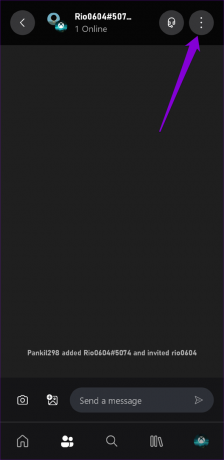
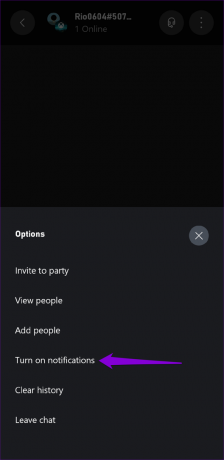
4. Hintergrund-App-Aktualisierung für die Xbox-App (iPhone) aktivieren
Aktivieren Hintergrund App aktualisieren für eine App auf iOS erlaubt es, neue Daten im Hintergrund abzurufen. Wenn Sie diese Funktion für die Xbox-App deaktiviert haben, kann sie keine Benachrichtigungen auf Ihrem iPhone anzeigen. So können Sie es aktivieren.
Schritt 1: Öffnen Sie die Einstellungen-App auf Ihrem iPhone und scrollen Sie nach unten, um auf Xbox zu tippen.

Schritt 2: Aktivieren Sie den Umschalter neben App-Aktualisierung im Hintergrund.

5. Akku- und Datenbeschränkungen für die Xbox App (Android) entfernen
Das Auferlegen von Batterie- oder Datenbeschränkungen für die Xbox-App kann auch verhindern, dass sie im Hintergrund arbeitet und Benachrichtigungen anzeigt. Sie können versuchen, solche Einschränkungen zu entfernen, um zu sehen, ob die Benachrichtigungen funktionieren.
Schritt 1: Drücken Sie lange auf das Symbol der Xbox-App und tippen Sie im angezeigten Menü auf das Infosymbol „i“.

Schritt 2: Tippen Sie auf Akku und wählen Sie Optimiert oder Unbeschränkt.


Schritt 3: Kehren Sie zur Seite mit den App-Informationen zurück und tippen Sie auf Mobile Daten. Aktivieren Sie dann den Umschalter neben „Datennutzung im Hintergrund zulassen“ und Datennutzung zulassen, während der Datensparmodus aktiviert ist.“


6. Deaktivieren Sie den Fokus- oder Nicht-Stören-Modus
Ein weiterer Grund, warum die Xbox-App möglicherweise keine Benachrichtigungen auf Ihrem Telefon anzeigt, ist, wenn Sie versehentlich den Modus „Nicht stören“ aktiviert haben. In diesem Fall erhalten Sie keine Benachrichtigungen von anderen Apps.
Um den Modus „Nicht stören“ auf Ihrem Android-Telefon zu deaktivieren, wischen Sie vom oberen Bildschirmrand nach unten, um zum Bereich „Schnelleinstellungen“ zu gelangen. Tippen Sie auf die Kachel „Nicht stören“, um sie zu deaktivieren.

Wenn Sie ein iPhone verwenden, wischen Sie von der oberen rechten Ecke des Bildschirms nach unten (oder streichen Sie auf iPhones mit einer physischen Home-Taste vom unteren Bildschirmrand nach oben), um auf das Kontrollzentrum zuzugreifen. Tippen Sie auf das Halbmondsymbol, um Deaktivieren Sie den Nicht-Stören-Modus.

7. App-Cache leeren (Android)
Das Leeren des Caches ist eine effektive Möglichkeit, verschiedene App-bezogene Probleme zu beheben, einschließlich dieses. Dadurch kann Ihr Android alle beschädigten temporären Dateien entfernen, die möglicherweise die App stören.
Schritt 1: Drücken Sie lange auf das Symbol der Xbox-App und tippen Sie im angezeigten Menü auf das Symbol „i“.

Schritt 2: Gehen Sie zu Speicher und tippen Sie unten auf die Option Cache löschen.

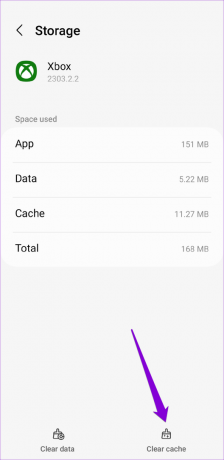
8. Aktualisiere die App
Wenn Sie immer noch keine Xbox-App-Benachrichtigungen auf Ihrem Android oder iPhone erhalten, liegt möglicherweise ein Problem mit der App selbst vor. Du kannst Prüfen Sie, ob eine neuere Version der App verfügbar ist im App Store oder Play Store.
Xbox-App für Android
Xbox-App für iPhone
Bleiben Sie im Spiel
Es macht keinen Spaß, wenn die Xbox-App Sie nicht über Spieleinladungen und Nachrichten benachrichtigt, die Sie erhalten. In den meisten Fällen verursacht das Fehlen relevanter Berechtigungen oder die Beschränkung von Hintergrunddaten das Problem. Teilen Sie uns in den Kommentaren unten mit, welcher Tipp Ihnen geholfen hat, das Problem „Nicht funktionierende Xbox-App-Benachrichtigungen“ zu beheben.
Zuletzt aktualisiert am 05. April 2023
Der obige Artikel kann Affiliate-Links enthalten, die Guiding Tech unterstützen. Dies beeinträchtigt jedoch nicht unsere redaktionelle Integrität. Die Inhalte bleiben unvoreingenommen und authentisch.
Geschrieben von
Pankil Schah
Pankil ist von Beruf Bauingenieur, der seine Karriere als Autor bei EOTO.tech begann. Er kam kürzlich als freiberuflicher Autor zu Guiding Tech, um Anleitungen, Erklärungen, Kaufratgeber, Tipps und Tricks für Android, iOS, Windows und das Web zu veröffentlichen.


